Win11如何设置安装来源?Win11设置安装来源方法
更新日期:2023-09-22 10:04:21
来源:系统之家
手机扫码继续观看

当我们安装程序的时候,可以设置安装来源,这样可以避免我们下载到很多带有插件的流氓软件或者钓鱼软件,从而保护我们的电脑,也省去了很多的麻烦,那我们在最新的win11系统中要怎么设置呢,下面教给大家具体的操作方法。
具体操作方法如下
第一步,点击桌面的开始菜单,打开Settings设置页面。
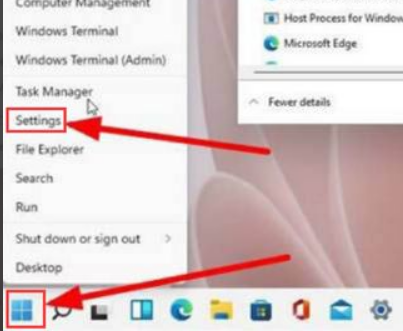
第二步,点击其中的应用选项。
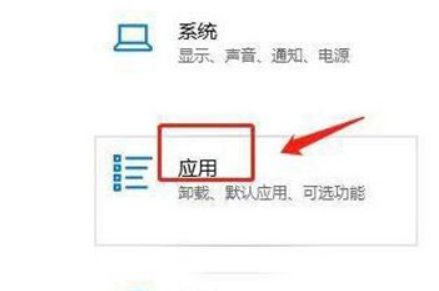
第三步,点击左侧的应用和功能按钮。
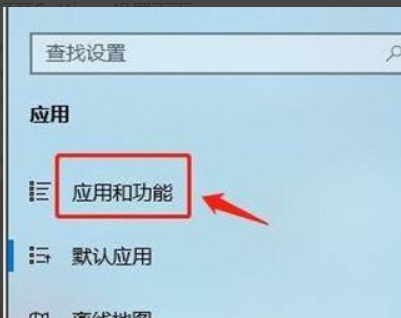
第四步,转的窗口中找到安装来源列表,将其更改为任何来源并保存设置即可。
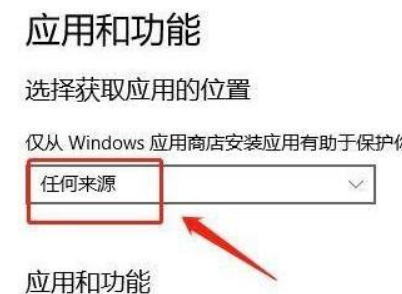
以上就是全部的内容了。
该文章是否有帮助到您?
常见问题
- monterey12.1正式版无法检测更新详情0次
- zui13更新计划详细介绍0次
- 优麒麟u盘安装详细教程0次
- 优麒麟和银河麒麟区别详细介绍0次
- monterey屏幕镜像使用教程0次
- monterey关闭sip教程0次
- 优麒麟操作系统详细评测0次
- monterey支持多设备互动吗详情0次
- 优麒麟中文设置教程0次
- monterey和bigsur区别详细介绍0次
系统下载排行
周
月
其他人正在下载
更多
安卓下载
更多
手机上观看
![]() 扫码手机上观看
扫码手机上观看
下一个:
U盘重装视频












